海外旅行や留学でスマホを快適に使う方法として、近年人気が高まっているのが eSIM(イーシム) です。
物理SIMカードを差し替える必要がなく、アプリからデータプランを購入してすぐに利用できるため、従来のプリペイドSIMよりも手軽に使えるのが特徴です。
とはいえ、初めて導入する場合は「どうやって設定するの?」「失敗したら使えないのでは?」と不安になる方も多いはず。
この記事では、代表的なサービスのひとつである airalo(エアロ) を例に、eSIMをスマホに導入する流れを解説します。iPhoneを中心に紹介しつつ、Androidの設定方法にも触れているので、どちらのユーザーにも役立つ内容になっています。
なお、airaloの実際の使用感やメリット・デメリットを知りたい方は、別記事のレビューもあわせてご覧ください。
この記事を読めば、渡航先で安心してモバイル通信を始められるようになります!
eSIMを利用するための条件
eSIMは便利な仕組みですが、利用するにはいくつかの前提条件があります。
旅行先で「使えなかった!」と困らないよう、事前にチェックしておきましょう。
SIMロックが解除されていること
契約しているキャリアでSIMロックがかかっていると、他社のSIMやeSIMを利用できません。
ドコモ・au・ソフトバンクなど大手キャリアで購入したスマホの場合、マイページや店頭でSIMロック解除をしておく必要があります。
eSIM対応スマホであること
eSIMは比較的新しい技術のため、すべての端末で使えるわけではありません。
- iPhone:XR以降のモデルが対応しています。
- Android:Google Pixel 4以降のほか、Samsung Galaxy、OPPO、Xiaomiなどの一部機種が対応しています。ただし同じAndroidでも機種によって対応状況や設定画面が異なるため、利用予定の端末が対応しているかを事前に確認することが大切です。
対応可否は「設定 > 一般 > 情報」で EID(eSIM専用の識別番号) が表示されるかどうかでも確認できます。
Android端末の場合は「設定 > ネットワークとインターネット」や「モバイルネットワーク」の中にEIDが表示されることが多いです。
安定したインターネット環境があること
eSIMはスマホに直接ダウンロードして導入します。そのため、インストール作業時はインターネット接続が必須 です。Wi-Fi環境がなくても、既存の物理SIMで通信できる場合はそちらを利用しても問題ありません。
ただし渡航先でローミングを使うと高額請求になる可能性があるため、出発前に自宅や空港のWi-Fiで設定しておくのがおすすめです。
eSIM導入の流れ
eSIMをスマホに導入する手順は、サービスや機種によって細かい違いはありますが、基本的な流れは共通しています。ここでは一般的なステップを紹介します。
- アプリをダウンロード
eSIMを提供するサービス(例:airaloなど)のアプリをApp StoreやGoogle Playからインストールします。 - アカウントを作成
メールアドレスやパスワードを登録してアカウントを作成します。 - プランを購入
利用したい国や地域に対応したデータプランを選び、クレジットカードや各種決済方法で購入します。 - スマホにeSIMをインストール
アプリから「eSIMをインストール」を選択すると、端末のモバイル通信設定にeSIMが追加されます。 - ネットワーク設定を行う
データ通信に利用する回線を指定し、必要に応じて既存の物理SIMとの併用設定を行います。 - 渡航先で回線をオンにして利用開始
対象エリアに到着したら、インストール済みのeSIM回線をオンにすると自動的に接続が始まります。
1. アプリをインストールしてアカウント設定
eSIMを利用するには、まず専用アプリをスマホにインストールしてアカウントを作成する必要があります。ここではairaloを例に進めてみましょう。
App StoreまたはGoogle Playで「airalo」と検索し、アプリをインストールします。
インストールが完了すると、ホーム画面にairaloのアイコンが表示されます。
アプリを起動すると、アカウント作成画面が表示されます。登録に必要な情報は以下のとおりです。
- 名前(ファーストネーム)
- メールアドレス
- 任意のパスワード
入力後に「Sign Up」をタップすればアカウント登録が完了します。
2. eSIMプランを購入する
アカウント作成が完了したら、実際に利用するeSIMプランを購入します。旅行先や滞在日数に合ったプランを選ぶのがポイントです。
まずは購入するeSIMのプランを選択します。
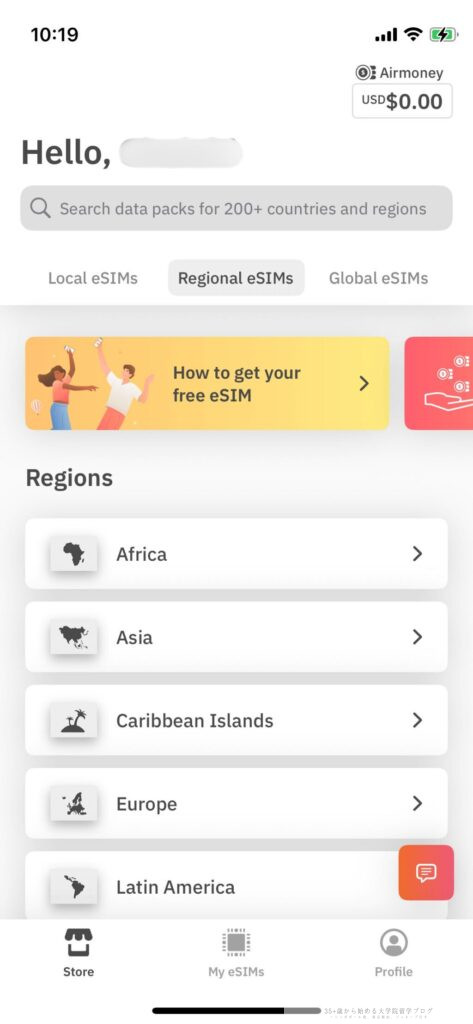
今回はアジア圏で使用するので、Regional eSIMsを選択し、次にAsiaを選択します。対象となるプランが表示されるので、購入したいプランを選択します。
選択したプランの詳細画面では、以下の内容を確認できます。
- 利用可能データ量(例:5GB、10GBなど)
- 有効期間(日数)
- 料金
条件を確認し、問題なければ購入に進みましょう。
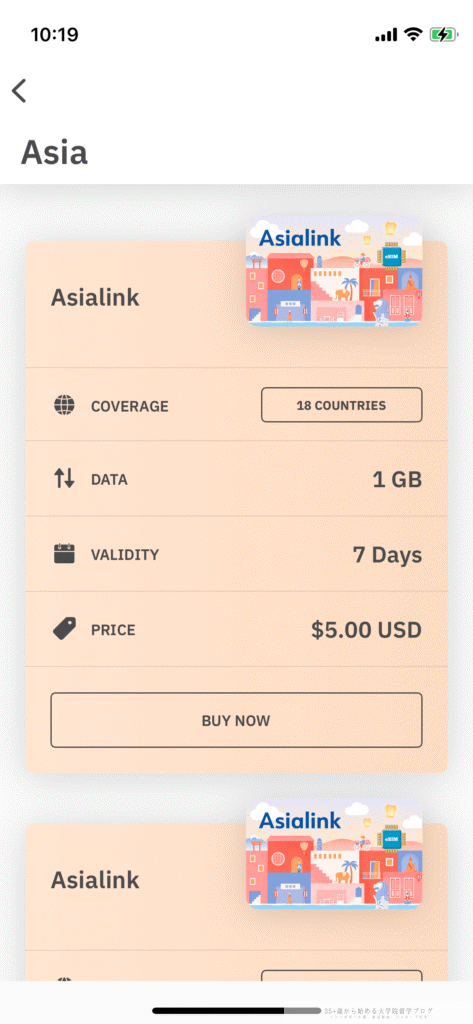
プランを選択すると内容や料金が確認できます。問題なければ右下のBUYをタップ。
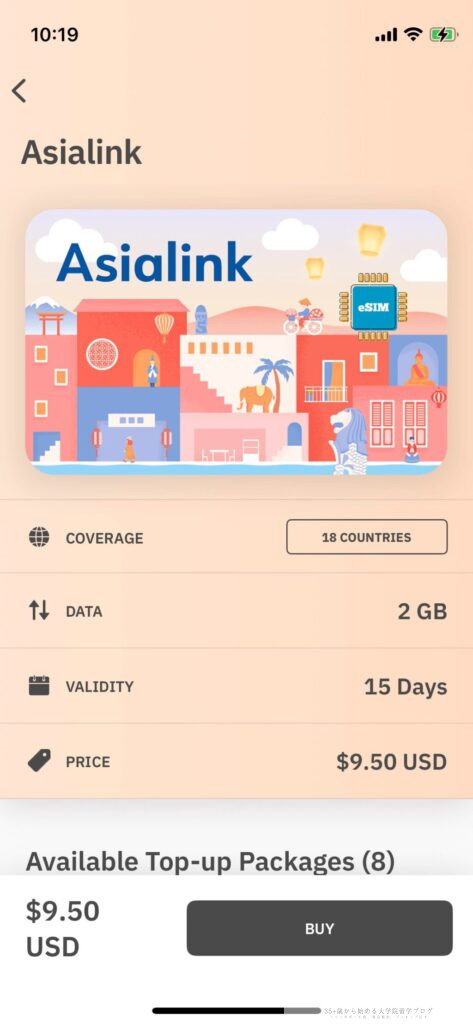
BUYをタップすると、支払い画面に遷移します。
クレジットカード、Apple Pay、Google Payなど、表示される決済方法から選択して支払いを完了します。
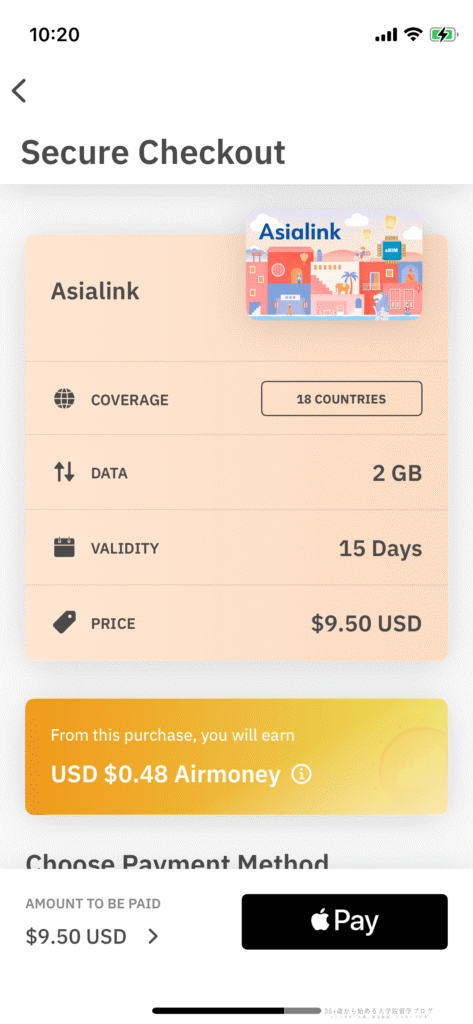
決済が完了すると、登録したメールアドレスに領収書が届き、アプリ上でも購入済みプランが確認できるようになります。

3. eSIMをスマホにインストールする(iPhone/Android)
プランの購入が完了したら、次はスマホにeSIMをインストールします。ここではまずiPhoneを例に手順を紹介し、その後にAndroidの場合も解説します。

こちらの画面はiPhone(端末言語設定は英語)のものです。
アプリの購入済みプラン画面から 「View Instructions」 をタップすると、インストール方法の案内が表示されます。インストールには複数の方法がありますが、最も簡単なのは 「Direct(アプリから直接インストール)」 です。
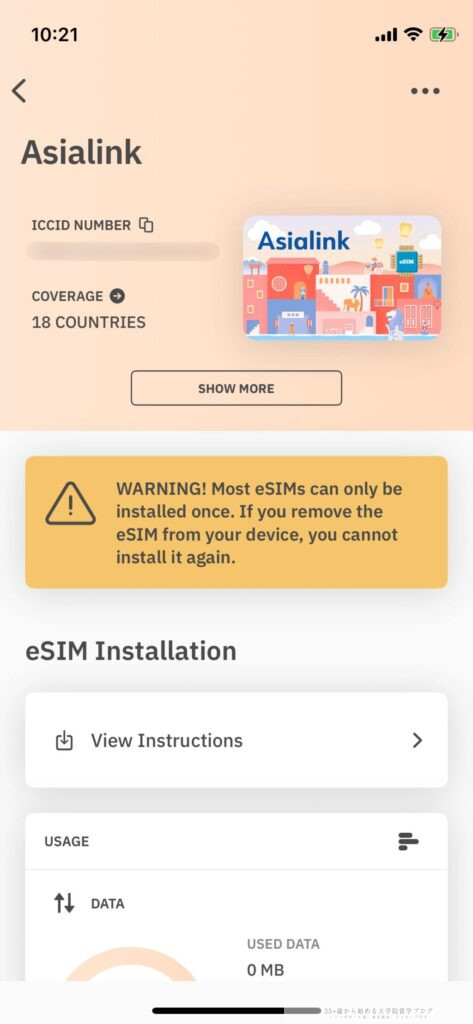
画面下部の「INSTALL eSIM」をタップ。
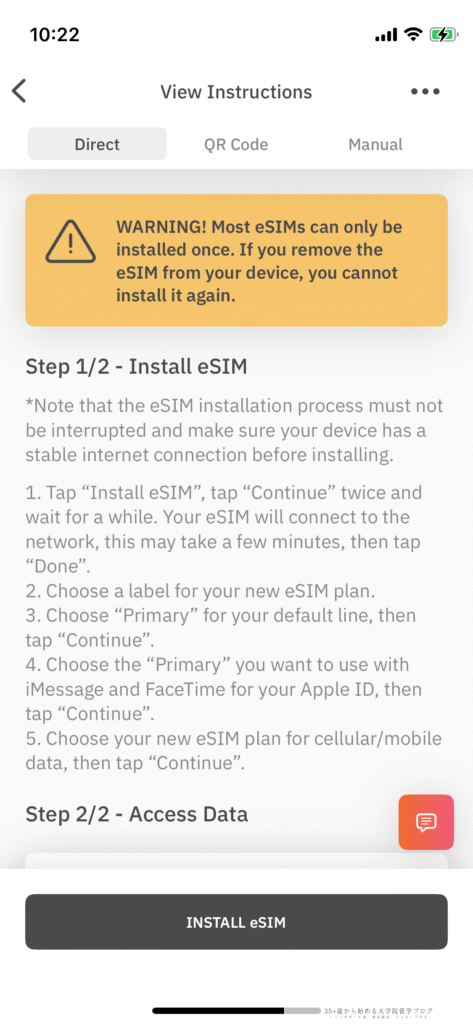
スマホにeSIMをインストールする準備ができました。次に「Allow」をタップ(ここからはスマホの言語設定によって表示される言語が異なります)。
iPhoneの設定画面が自動的に立ち上がります。
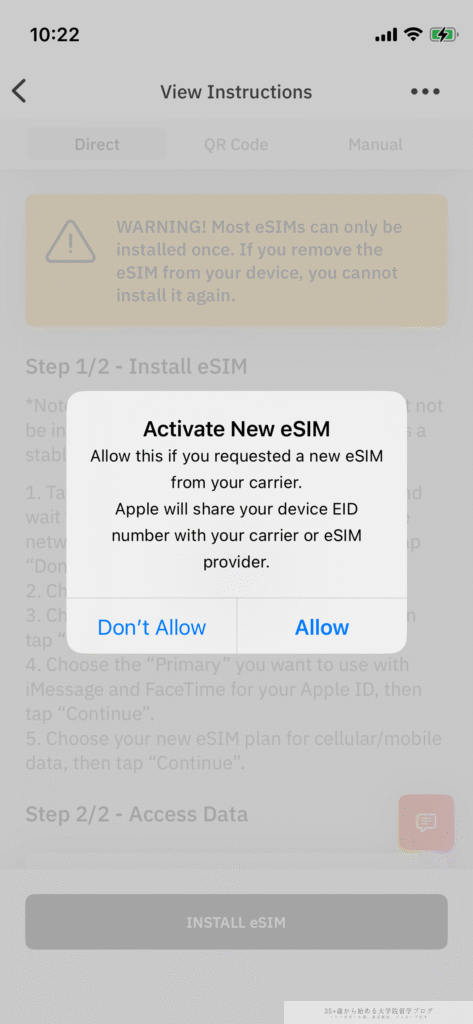
設定画面で 「Continue」 をタップすると、eSIMが端末に追加されます。
インストールが完了すると「Cellular Plan Added」などのメッセージが表示されます。
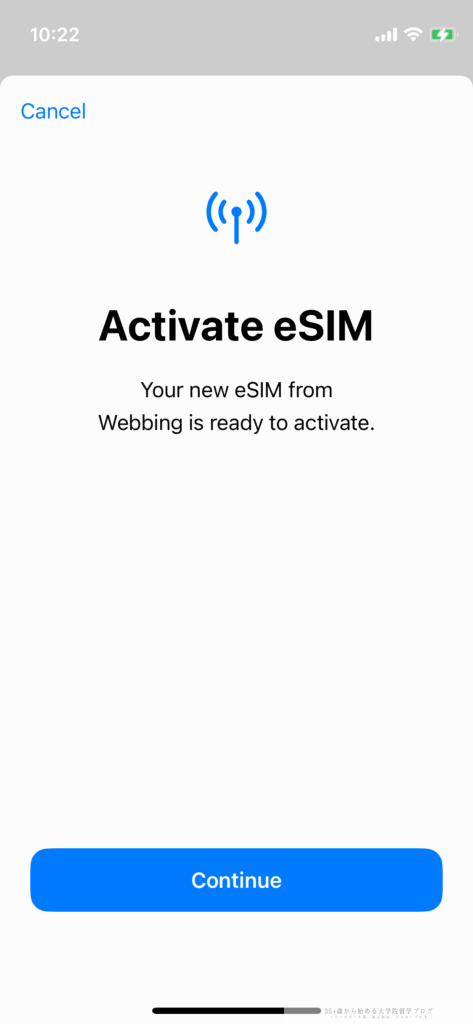
eSIMのセットアップが完了しました。
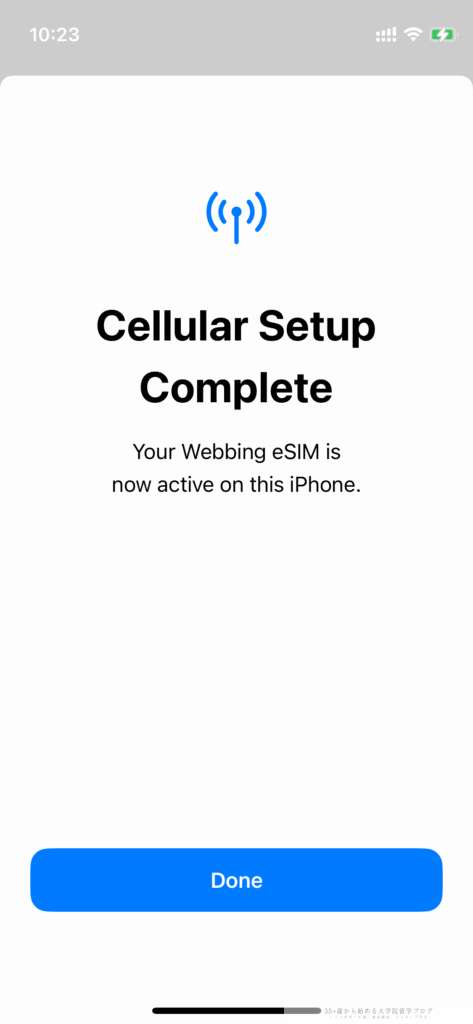
インストールが終わったら、eSIM回線の設定を行います。
設定項目は以下の通り。
- 既存の回線と区別できるように名称を付ける(例:既存=Personal、eSIM=Cellular Data)
- 通話やSMSを受ける回線を選択
- iMessageやFaceTimeに利用する回線を選択
- データ通信で利用する回線を選択
ちょっと多いように思えますが、ひとつひとつは簡単。順番に設定していきましょう。
まずはこの回線に判別しやすい名前を付けます。
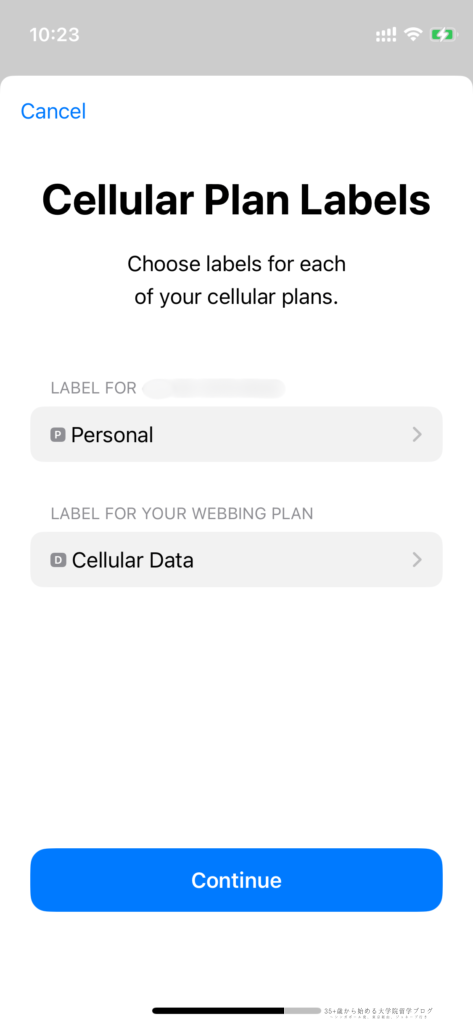
次に連絡先以外の人からの電話やメッセージを受ける際に利用する回線を選択します。
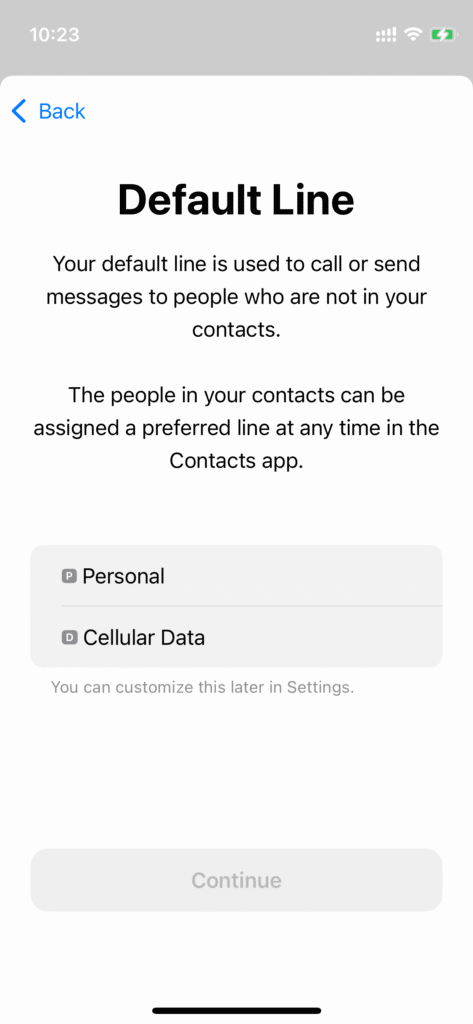
さらにiMessageとFaceTimeを利用する回線を選択します。
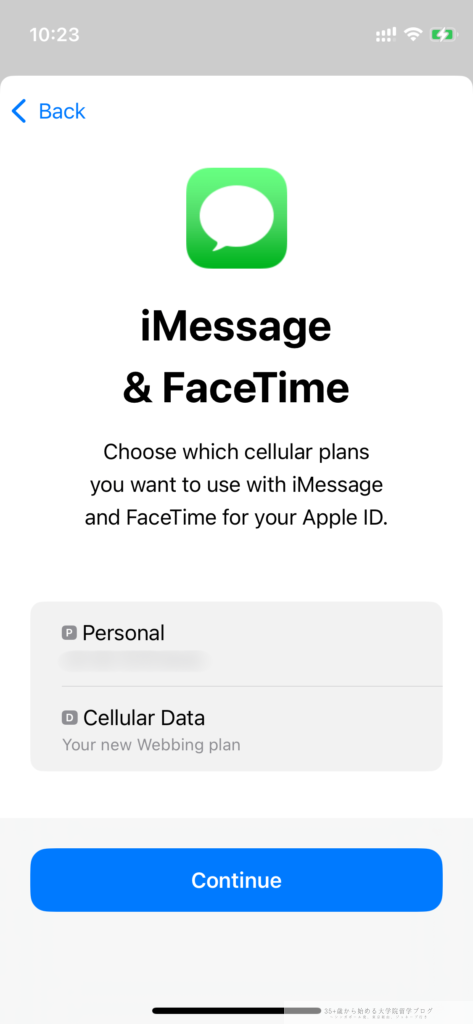
そしてデータ通信を利用する回線を選択します。
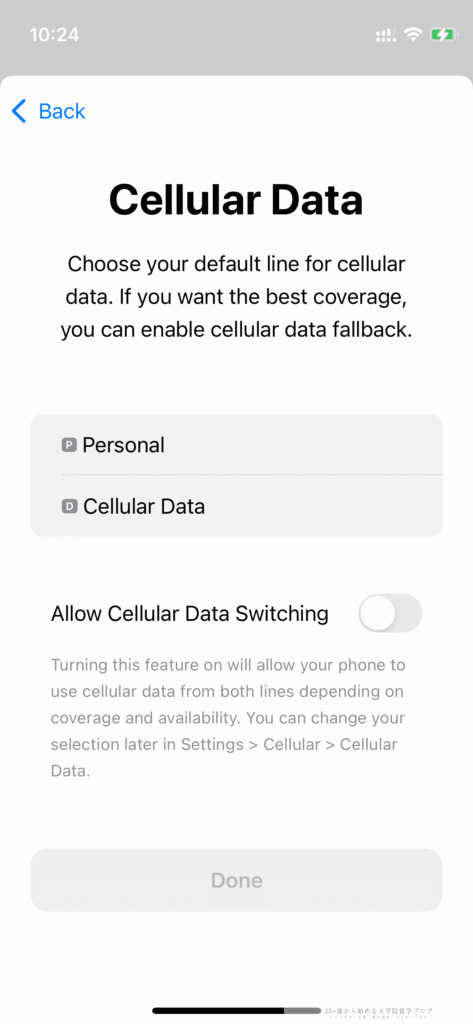
連絡先からの通話に利用する回線を選択します。
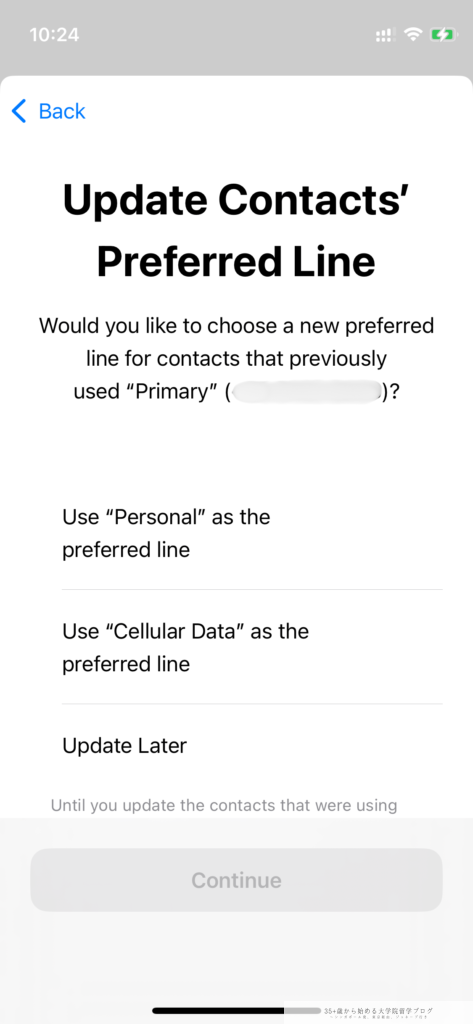
設定が完了すると、アプリの画面に戻り 「Your eSIM has been successfully installed」 と表示されます。これでインストール作業は終了です。
これでeSIMを利用するための準備が完了しました。
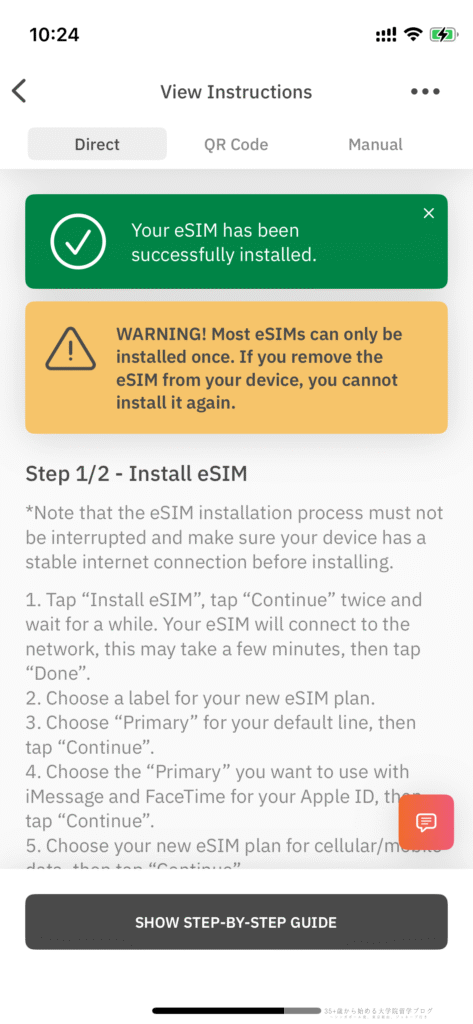
Androidの場合
多くのAndroid端末では、QRコードを読み取ってeSIMを追加する方法が一般的です。
- airaloアプリや購入時のメールに表示されるQRコードを準備する(別端末やPCで表示すると便利)。
- Androidスマホの「設定 > ネットワークとインターネット > モバイルネットワーク」から「eSIMを追加」を選択。
- カメラでQRコードを読み取ると、自動的にeSIMがインストールされます。
メーカーによって設定画面の名称は多少異なりますが、基本の流れは共通です。
4. eSIMをアクティベートする
インストールが完了したら、最後に回線を有効化(アクティベート)して実際に使える状態にします。
渡航先で既存SIMをそのまま有効にしていると、ローミングによる高額請求につながる可能性があります。
- 「設定 > モバイル通信」から既存回線を選択
- 回線とデータローミングをオフ に設定
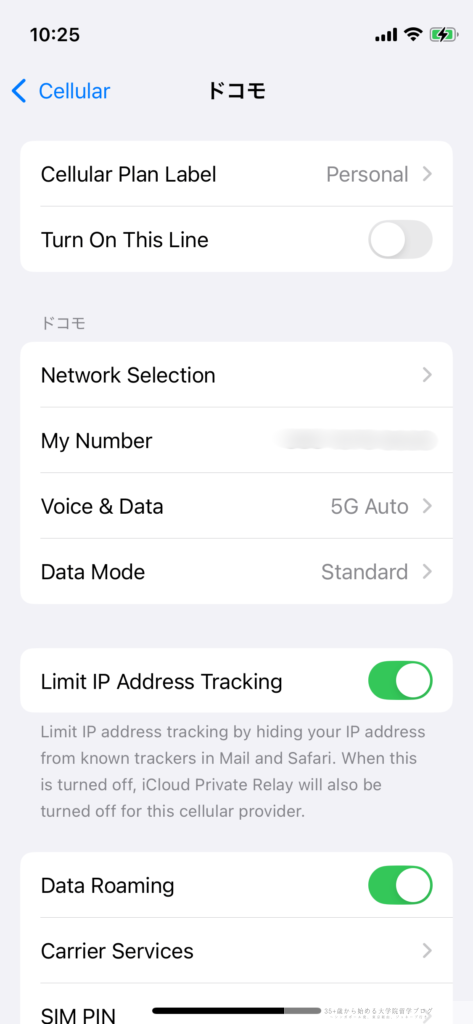
既存の物理SIMでAPN設定プロファイルを利用していると、干渉してeSIMが使えないことがあります。
その場合は以下の手順で削除します。
- 「設定 > 一般 > VPNとデバイス管理」へ移動
- 不要なAPNプロファイルを削除
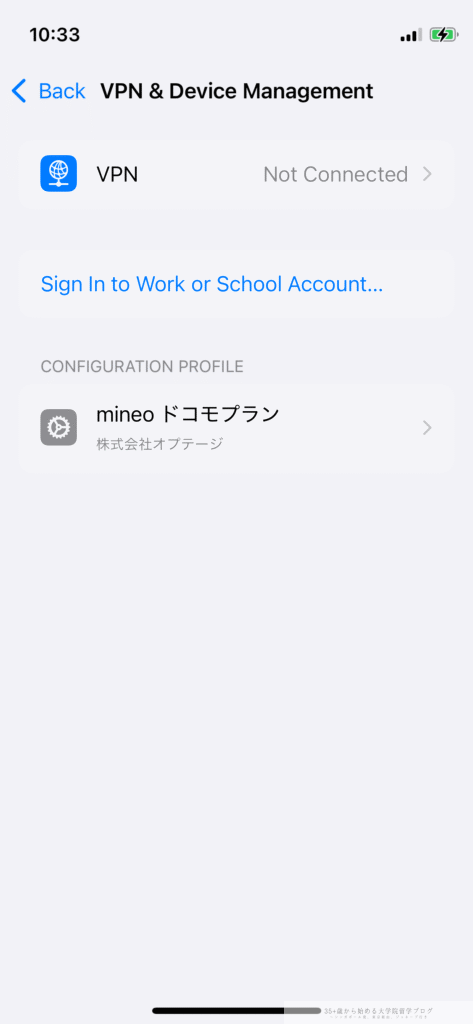
該当のプロファイルを削除します。
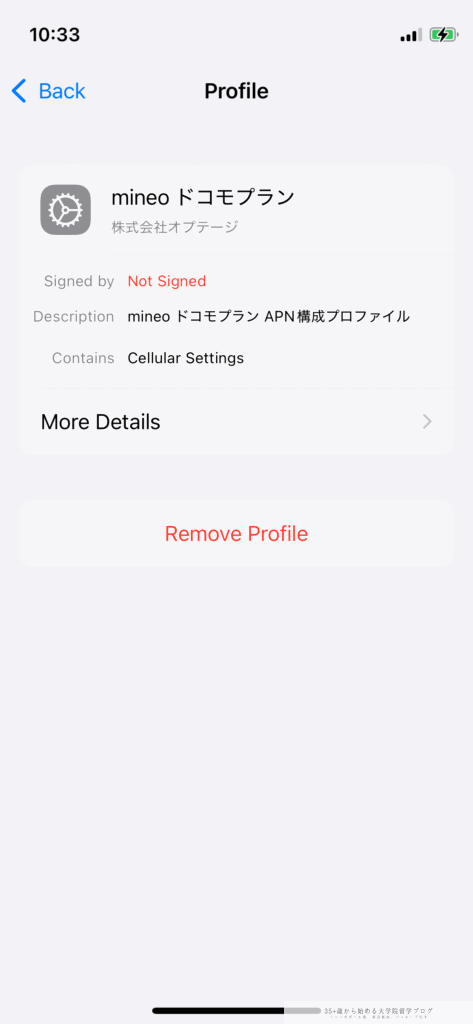
渡航先に到着したら、購入済みのeSIM回線をオンにします。
- 「設定 > モバイル通信」でeSIM回線を選択
- データ通信を有効にする
⚠️ 注意:eSIMは オンにした時点から利用日数のカウントが開始 されます。空港に着いてからオンにするなど、タイミングを調整しましょう。
これでインターネットが利用できるようになりました!
eSIM利用時の注意点
インストールしてアクティベートが完了すればすぐに使い始められますが、いくつかの注意点を知っておくとトラブルを防げます。
オンにするタイミングに注意
eSIMは回線をオンにした瞬間から有効期間のカウントが始まります。そのため、出発前に誤って有効化してしまうと、現地に到着する前から日数が減ってしまうことになります。
特に数日間だけ利用できる短期プランでは大きなロスにつながるため、空港に到着してからオンにするなど、タイミングをしっかりと意識することが大切です。

例えば日本を含むアジアで使えるeSIMを購入した場合、日本で回線をオンにしてしまわないように注意!
既存の物理SIMや別のeSIMとの併用
iPhoneをはじめとするデュアルSIM対応スマホでは、既存の物理SIMとeSIMを併用することができます。
ただし、データ通信に割り当てられるのは基本的に1回線のみであるため、どちらの回線をデータ用として利用するかを設定で明確にする必要があります。さらに、複数のeSIMをインストールしていても、同時に有効化できるのは1つだけです。出張や旅行で複数の国をまたぐ場合は、必要な回線を切り替えながら使うイメージになります。
また、過去に使っていたeSIMを残したまま新しいeSIMを追加すると干渉が起きる場合があるという点にも注意が必要です。不要なeSIMは削除してから新しいeSIMを有効化するのが安心です。旅行先で「なぜか繋がらない」というトラブルの一因になりやすいため、この点は事前に意識しておくとよいでしょう。
さらにAndroidでは、デュアルSIM管理の仕組みがメーカーごとに異なります。たとえばGalaxyでは「SIMカード管理」、Pixelでは「モバイルネットワーク」というメニューから設定を行います。機種によっては複数のeSIMを保存できても切り替えに制限がある場合があるため、利用前に確認しておくと安心です。
電波を掴まない場合の対処法
現地で回線をオンにしても電波を掴まないときは、いくつかの確認ポイントがあります。
- データローミングがオフになっていないかをチェックしましょう。オンにしないと海外では通信できません。
- 端末を一度再起動すると安定する場合も多いです。
- 一部のeSIMでは自動でAPNが設定されないことがあり、その場合は案内に従って手動で入力する必要があります。
さらに、自動設定のままだと推奨されていない通信会社に繋がってしまうケースもあります。そんなときは「設定 > モバイル通信 > ネットワーク選択」から、現地で推奨されている通信会社を手動で選ぶと安定することが多いです。
eSIMを削除すると再利用できない
インストールしたeSIMを削除してしまうと、同じプランを再度使うことはできません。そのため、まだ利用期間が残っているプランは「削除」ではなく「オフ」にして残しておくのが安心です。
ただし、不要になったeSIMを複数残しておくと、新しいeSIMを導入する際に干渉して接続できない場合があります。再利用の可能性がないものは削除、残す場合は必ずオフにする、と整理して管理するとトラブルを防げます。
まとめ
eSIMは、物理SIMを差し替える手間がなく、アプリから数分で導入できる便利な仕組みです。
導入の流れは
「アプリのインストール → アカウント作成 → プラン購入 → スマホにインストール → アクティベート」
というシンプルなステップで完結します。
利用時には、オンにするタイミングや既存回線との干渉、ネットワークの自動選択など、いくつかの注意点がありますが、それらを理解しておけば初めてでも安心して使えます。
海外旅行や留学、出張の際にeSIMを活用すれば、現地でSIMカードを探す必要もなく、到着直後からスムーズにインターネットに接続できます。
特にairaloのように世界中で利用できるサービスを選べば、複数の国をまたぐ移動でも快適に利用できるでしょう。
👉 airaloの詳細レビューや実際の利用体験談は、こちらの記事で詳しく紹介しています。

以上です!
-1.png)
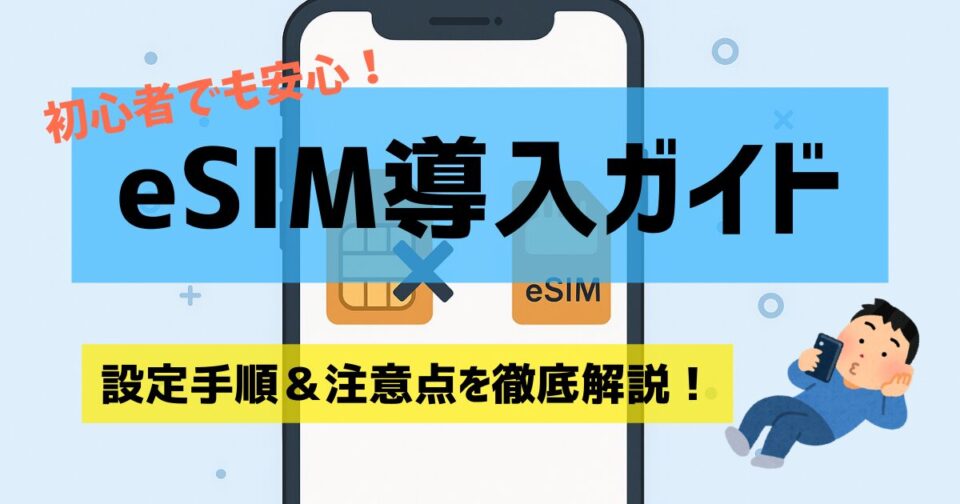


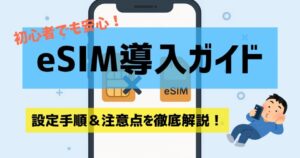
コメント